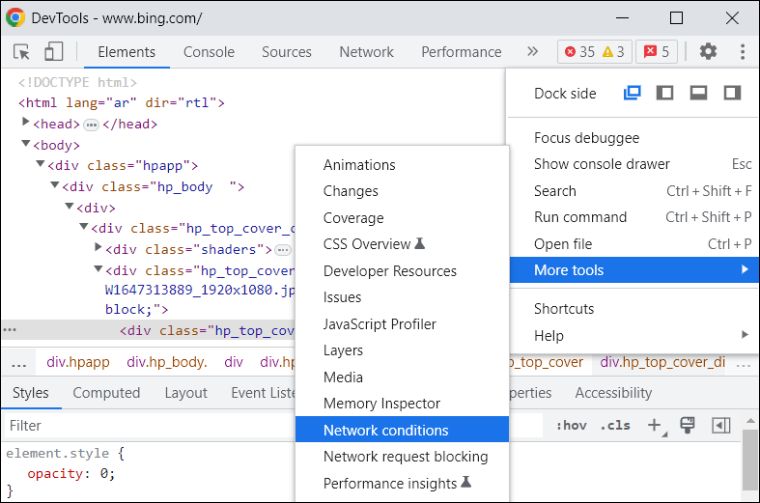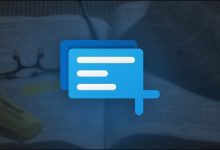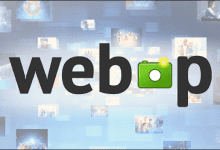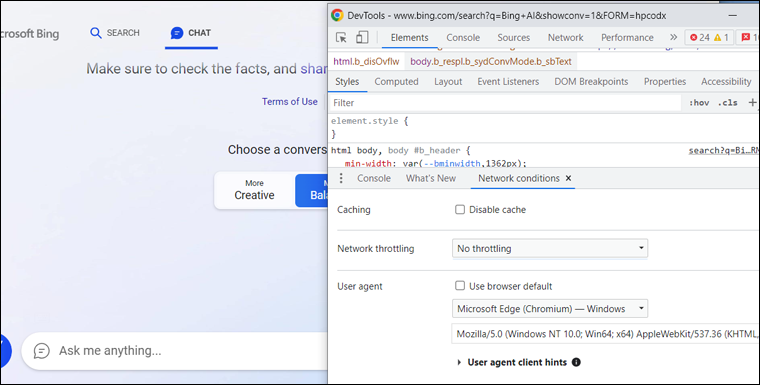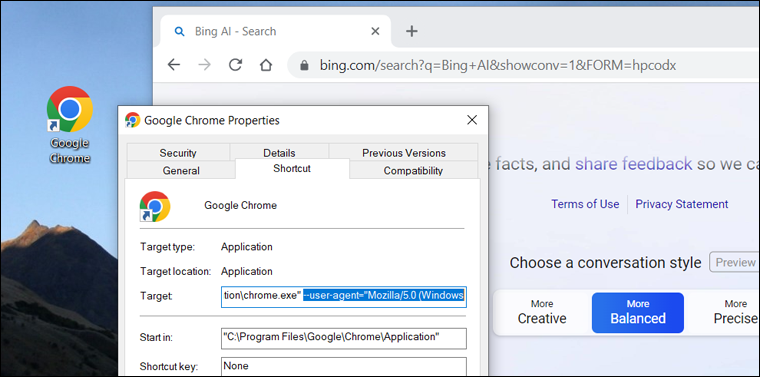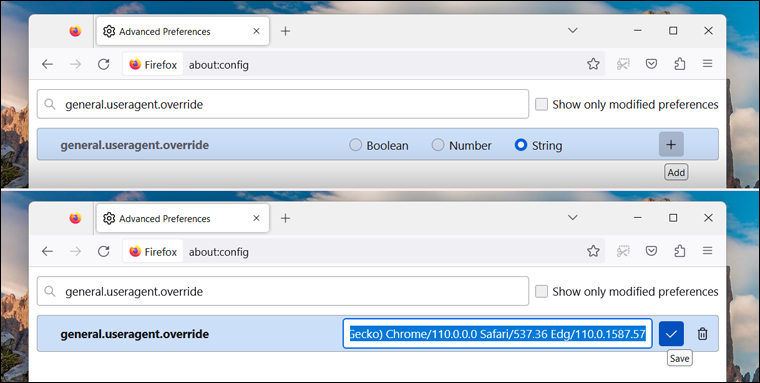استخدام محرك بحث Bing الجديد مع بوت ChatGPT في أي متصفح
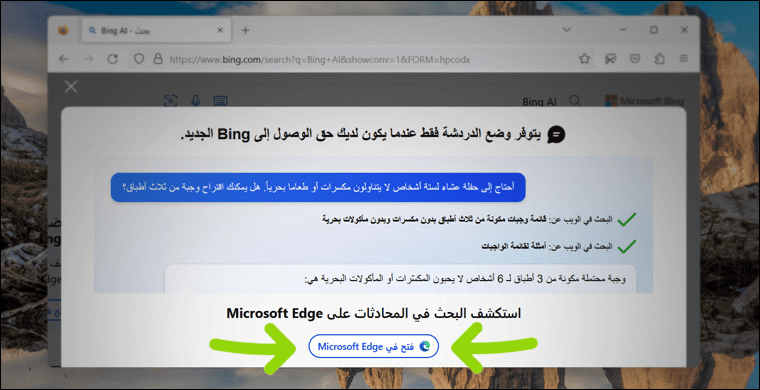
اهلا وسهلا بحضراتكم اعزائي قراء ومتابعي موقع مشروع المعرفة فى موضوعنا اليوم حول استخدام محرك بحث Bing الجديد مع بوت ChatGPT في أي متصفح، وخلال هذا المقال سنلقي نظرة عن قرب على التفاصيل الخاصة بهذا الموضوع.
لمن لا يعرف، هناك ما يسمى بنظام “وكيل المستخدم” أو User Agent وهو ما يخبر من خلاله المتصفح أي موقع تقوم بالدخول اليه بنظام التشغيل لديك والمتصفح المُستخدم، وبتغييره يمكنك أن تخدع اي موقع انك تقوم باستخدام نظام تشغيل آخر أو متصفح آخر. في حالتنا تلك سنقوم بإيهام موقع bing.com انك تتصفح الإنترنت من مايكروسوفت إيدج في حين أنك تستخدم كروم أو فايرفوكس.
يمكن تفعيل الـ User Agent في متصفح جوجل كروم أو أي متصفح آخر قائم على نواة كروميوم من خلال فتح نافذة “أدوات المطورين” بعد التوجه إلى موقع bing.com وذلك بالضغط كليك يمين في أي مكان داخل الموقع واختيار فحص “Inspect” من القائمة، أو الضغط على Ctrl+Shift+I معًا على الكيبورد. من النافذة التي ستظهر اضغط على زر القائمة ( ⁝ ) في الزاوية اليمنى العليا وبعدها وجّه مؤشر الماوس إلى More Tools واضغط على Network conditions من القائمة، كما موضح في الصورة المرفقة.
ستظهر نافذة فرعية جديدة ضمن نافذة أدوات المطورين، كل ما عليك الآن هو التمرير لأسفل وإزالة علامة صح (✔) الموجودة بجوار Use browser default ومن القائمة حدد “Microsoft Edge”. لا تقم بغلق نافذة أدوات المطورين، فقط أتركها في الخلفية ثم أعد تحديث موقع bing.com ومن المفترض الآن ان تعمل وظيفة المحادثات بشكل طبيعي.
ولكن بالطبع، تفعيل الـ User Agent يدويًا في كل مرة تحتاج فيها إلى استخدام بوت المحادثة في محرك بحث Bing لا يبدو انها طريقة عملية. لذلك يمكنك إنشاء اختصار جديد للمتصفح (سواء جوجل كروم أو أوبرا أو أي متصفح مبني على نواة كروميوم) وتعديله بحيث عند تشغيل المتصفح من خلاله يتم ضبط الـ User Agent تلقائيًا على مايكروسوفت إيدج. القيام بذلك سهل للغاية، فقط تحتاج إلى إضافة اختصار للمتصفح على سطح المكتب، بعدها اضغط كليك يمين على الاختصار وحدد “Properties” ثم في حقل Target أضف مسافة في نهاية المسار لإضافة الكود التالي:
–user-agent=”Mozilla/5.0 (Windows NT 10.0) AppleWebKit/537.36 (KHTML, like Gecko) Chrome/110.0.0.0 Safari/537.36 Edg/110.0.1587.57″
بعد الانتهاء اضغط OK لحفظ التعديل، ويمكنك الآن فتح المتصفح من هذا الاختصار والتوجه إلى موقع bing.com حيث من المفترض أن تعمل ميزة المحادثات دون أي اعتراض.
كانت هذه ابرز المعلومات حول موضوع استخدام محرك بحث Bing الجديد مع بوت ChatGPT في أي متصفح مقدمة لحضراتكم من موقع مشروع المعرفة .